Скайп для Убунту
Скачиваем Скайп для Убунту. Удаляем старую версию программы. Настраиваем веб-камеру и звук в Скайпе. Решаем проблему с запуском программы.
Скачивание Скайпа с официального сайта
Многие пользователи задаются вопросом: как установить Skype в Ubuntu? На самом деле, в этом нет ничего сложного. Бесплатно скачать Skype для Ubuntu можно с официального сайта Скайпа: http://www.skype.com/ru/download-skype/skype-for-computer/. Вам будет нужна версия для Linux. Скачиваете ее и устанавливаете как любую другую программу.
Удаление старой версии Скайпа
Если вы уже скачали аналог Skype в Ubuntu, не думайте, что на этом вся процедура закончена. Если у вас были установлены устаревшие версии этой программы, то требуется сначала избавиться от них. Для этого открываем «терминал» и вписываем следующую комбинацию: sudo apt-get remove skype skype-bin
Теперь вы знаете, как установить Skype на Ubuntu. Это можно сделать буквально за несколько минут. Установка Skype for Ubuntu обычно проходит без особых эксцессов. С этим справится даже новичок, плохо разбирающийся в компьютерах. Не важно, какая у вас Убунту: х64 или какая-то другая. Программа устанавливается везде одинаково быстро.
Настройки веб-камеры
Давайте рассмотрим, как настроить веб-камеру.
- Необходимо, чтобы программа ее распознавала. Для этого потребуется «Cheese» — нужно установить его. В консоли напишите следующее:
sudo apt-get install cheese - Не следует также забывать о яркости и контрастности, которые должны быть настроены подобающим образом. Для этого вводим данную комбинацию:
sudo apt-get install v4l2ucp - Осуществляем запуск и редактирование всех настроек, которые нам нужны. Чтобы проверить, нужно запустить Скайп, затем перейти в «Настройки», далее открыть «Видеоустройства». Там вы увидите все необходимое.
- Если вы видите, что что-то не так, как нужно, кликните на кнопку update.
- Теперь нужно произвести настройку автозагрузки этой конфигурации. Чтобы это осуществить, вводим в консоль следующее:
v4l2ctrl -s ~/.webcam
Открываем автоматический запуск приложений, а затем вписываем в окно следующую комбинацию: /usr/bin/v4l2ctrl -l /home/имя пользователя/.webcam
Название, а также описание можете придумать сами.
Настройка звука
Теперь нам следует настроить звук.
При использовании Skype в Kubuntu могут возникать различные проблемы со звуком, например, эхо и шум.
- Чтобы раз и навсегда решить эту проблему, открываем терминал и вводим туда вот это:
sudo gedit /etc/pulse/default.pa - Далее ищем надпись: load-module module-udev-detect. Вместо нее следует вписать следующее сочетание:
load-module module-udev-detect tsched=0 - Сохраняем данные и нажимаем на крестик в Skype для Kubuntu.
- В консоль вводим следующее:
pulseaudio –k - Выключаем Скайп и снова его включаем.
Вот и все, программа установлена и настроена. Теперь можете общаться с друзьями, коллегами, родственниками.
Не запускается Скайп? Решение проблемы
Но что делать, если не запускается Скайп для Убунту? С этой проблемой сталкивается множество пользователей данной операционно системы. Возможно поможет следующее решение. Вам понадобится всего лишь зайти в папку Skype и убрать оттуда файл под названием shared.xml.
А вот видеоинструкция по настройке данной программы под эту ОС:



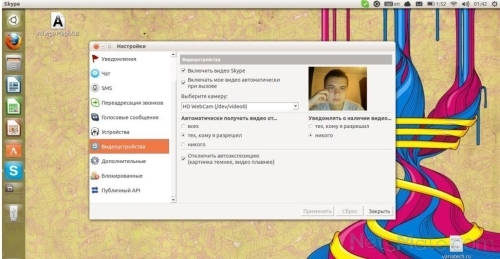
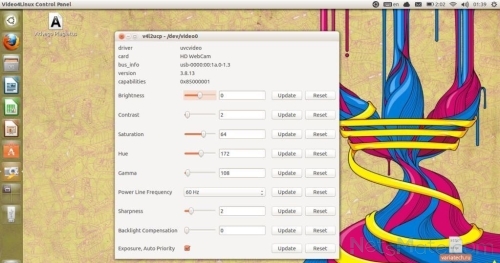








U menya nekotorye problemy s porolem, pri ustanovke on prosit vvesti parol'. Kak mne poluchit dannyi parol.
Вот у меня как раз проблема, чтобы установить скайп "как любое другое приложение". Просто все файлы либо текстовые, либо картинки. А тот, который запускать для установки нужно, нет.
Всё понял....,но это можно ли применить и для Linux Ubuntu , а то тоже проблема со звуком. Не видит микрофон.
Не понял, что значит "открываем автоматический запуск приложений".
Все правильно, но есть такой вариант когда камеру включили после запуска v4l2, т.е. должен срабатывать триггер или скрипт после обнаружения камеры.